
Este posibil ca Amazon să conducă pachetul cumpărând lucruri cu vocea ta pe Ecou , dar asta nu înseamnă că Google se mulțumește să participe la această cursă. În funcție de locul în care locuiți, puteți cumpăra lucruri cu Google Home folosind Google Express . Iată cum să o configurați.
LEGATE DE: Amazon Echo vs. Google Home: Care ar trebui să cumpărați?
Dacă nu sunteți familiarizați cu Google Express , funcționează cam așa Amazon Prime . Puteți comanda o varietate de articole și le puteți livra direct la ușa dvs. Cu toate acestea, Google nu are propriile depozite de livrare de produse precum Amazon. În schimb, Google vă va vinde articole din alte magazine precum Costco, PetSmart, Walgreens, Whole Foods și multe altele. Google se coordonează cu magazinele din zona dvs. pentru a vă trimite articolele pe care aceste magazine le vând. Când cumpărați lucruri prin Google Home, puteți specifica că doriți să cumpărați lucruri dintr-un anumit magazin sau Google vă poate alege automat un magazin.
Mai întâi, adăugați o metodă de plată și o adresă de livrare
Înainte de a cumpăra lucruri cu Google Home, va trebui să configurați modul în care veți plăti și unde ar trebui să meargă lucrurile dvs. Pentru a începe, deschideți aplicația Google Home și atingeți pictograma meniu din colțul din stânga sus. Apoi, atingeți opțiunea „Mai multe setări”.


Derulați în jos până la secțiunea „Setări cont Google” și atingeți „Plăți”.

Dacă este prima dată când configurați o metodă de plată cu Google Home, ar trebui să vedeți un ecran ca acesta. Atingeți butonul albastru mare „Începeți” pentru a continua. Apoi, veți vedea pagina cu termenii și condițiile. Dați clic pe „Acceptați”.
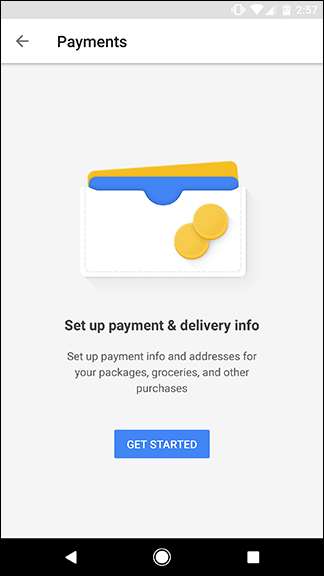

Dacă ați folosit Google pentru a plăti ceva din contul dvs. anterior, ar trebui să vedeți o listă a cardurilor de credit și de debit pe care le-ați adăugat. Alegeți-l pe cel pe care doriți să îl utilizați pentru achizițiile dvs. Apoi vi se va solicita să introduceți codul CVV. Alternativ, puteți adăuga un nou card de credit sau de debit și să îl utilizați.
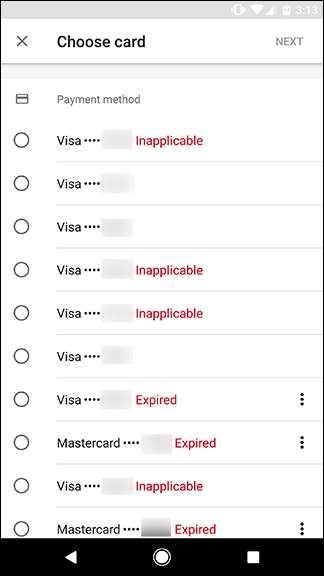
Apoi, va trebui să adăugați adresa de expediere. Încă o dată, dacă ați adăugat o adresă la contul dvs. Google, o puteți alege dintr-o listă sau puteți adăuga una nouă.
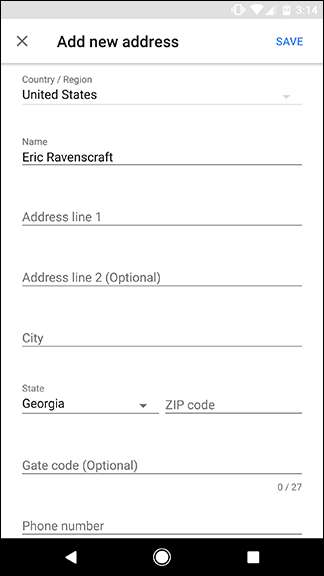
În cele din urmă, Google vă va cere să confirmați că doriți să utilizați aceste informații pe „dispozitive partajate”, cum ar fi Google Home. Aceasta vă informează practic că oricine poate vorbi cu Google Home dvs. va putea cumpăra lucruri din contul dvs. Aceasta include familia, prietenii, oaspeții casei și știri la TV . Dacă aveți mai multe dispozitive Google Home conectate la contul dvs., puteți alege pe cele cărora doriți să le acordați acest privilegiu și aici.

Odată ce toate acestea sunt configurate, sunteți gata să începeți să comandați lucruri prin Google!
Începeți să cumpărați de la Google sau de la un magazin specific
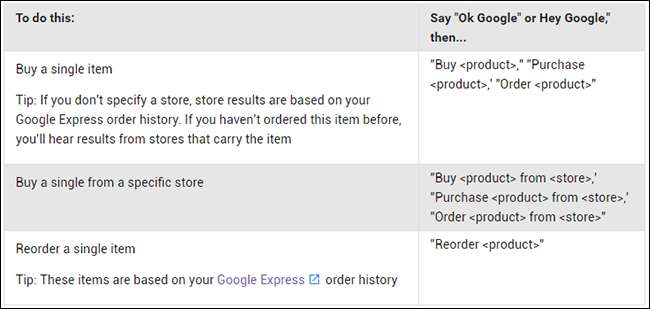
Odată ce sistemul dvs. de plată este configurat, puteți începe să comandați lucruri. Pentru a începe o comandă, spuneți ceva de genul „Ok Google, cumpărați baterii LR44”. Google va citi apoi rezultatele de căutare de top și vă va întreba dacă doriți să comandați acel articol. Spuneți „Da” pentru comandă sau „Nu” pentru a obține următorul rezultat al căutării. În orice moment, puteți spune „Anulați” pentru a opri căutarea.
Conform Documentele de ajutor Google , puteți specifica și un magazin dacă preferați bateriile de la o anumită companie. Pur și simplu spuneți „Cumpărați baterii de la Fry’s” pentru a obține rezultate numai din magazinul dvs. preferat. Dacă ați cumpărat deja un articol, puteți spune și „reordonați bateriile” pentru a plasa din nou aceeași comandă. Consultați graficul de mai sus pentru gama completă de comenzi vocale pe care le puteți utiliza pentru a comanda de la Google Home.







